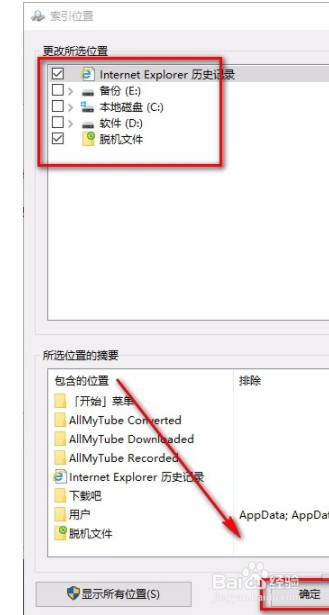1、 1.首先在电脑桌面上找到“控制面板”的快捷图标,我们双击该图标就可以进入到控制面板页面。
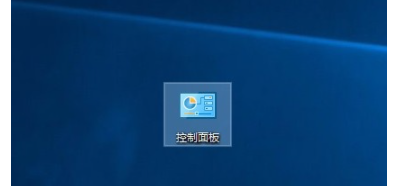
2、 2.接着在控制面板页面中,我们在界面右上方找到“类别”选项,点击该选项会出现一个下拉框,在下拉框中选择“大图标”。
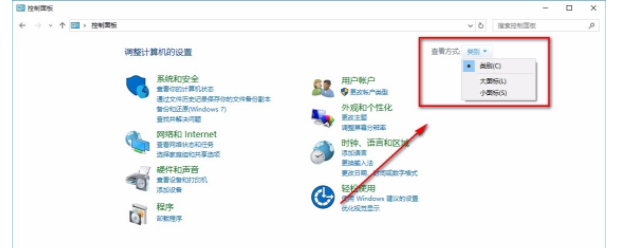
3、 3.随后在界面上就可以找到“索引选项”图标,我们点击该选项就可以打开索引选项窗口,如下图所示。
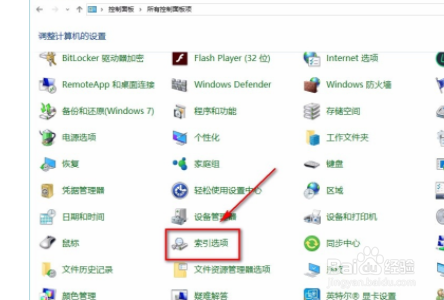
4、 4.接下来在索引选项窗口中,我们在窗口左下角找到“修改”按钮,点击该按钮就可以进行下一步操作。

5、 5.最后就会有一个索引设置窗口出现在界面上,我们在窗口中勾选需要添加到索引中的文件夹,再点击底部的“确定”按钮就可以了。